[Funkce Microsoft AI] Cocreator v Malování – představení
Cocreator je nová funkce v aplikaci Malování od Microsoftu, která vám umožňuje vytvářet úžasnou grafiku s využitím umělé inteligence. Stačí, když zadáte textový příkaz a začnete malovat na plátno v Malování. Cocreator pak bude na základě vašeho kreslení vytvářet nádherné umělecké dílo.
Cocreator je aplikace od společnosti Microsoft. Podrobnosti najdete zde: Používání aplikace Cocreator v Malování – podpora Microsoftu
※ Cocreartor není momentálně podporován v pevninské Číně.
Minimální požadavky na systém
Cocreator podporuje všechny notebooky s Copilot+.
Pokud váš notebook není modelem s Copilot+, zjistěte v následujícím textu, zda vaše zařízení funkce Cocreator podporuje.
Jsou vyžadovány procesory a NPU s minimálně 40 TOPS: Řada AMD Ryzen™ AI 300, řada Intel® Core™ Ultra 200V , Snapdragon® X, Snapdragon® X Plus, Snapdragon® X Elite
Pokud si výkonem NPU svého notebooku nejste jistí, navštivte oficiální web ASUS, vyhledejte model svého notebooku v pravém horním rohu, klikněte na [Technické specifikace] -> [Procesor] a zkontrolujte, zda TOPS NPU splňuje požadavek Cocreatoru (≥40 TOPS). (Jako příklad si vezmeme S5507QA)
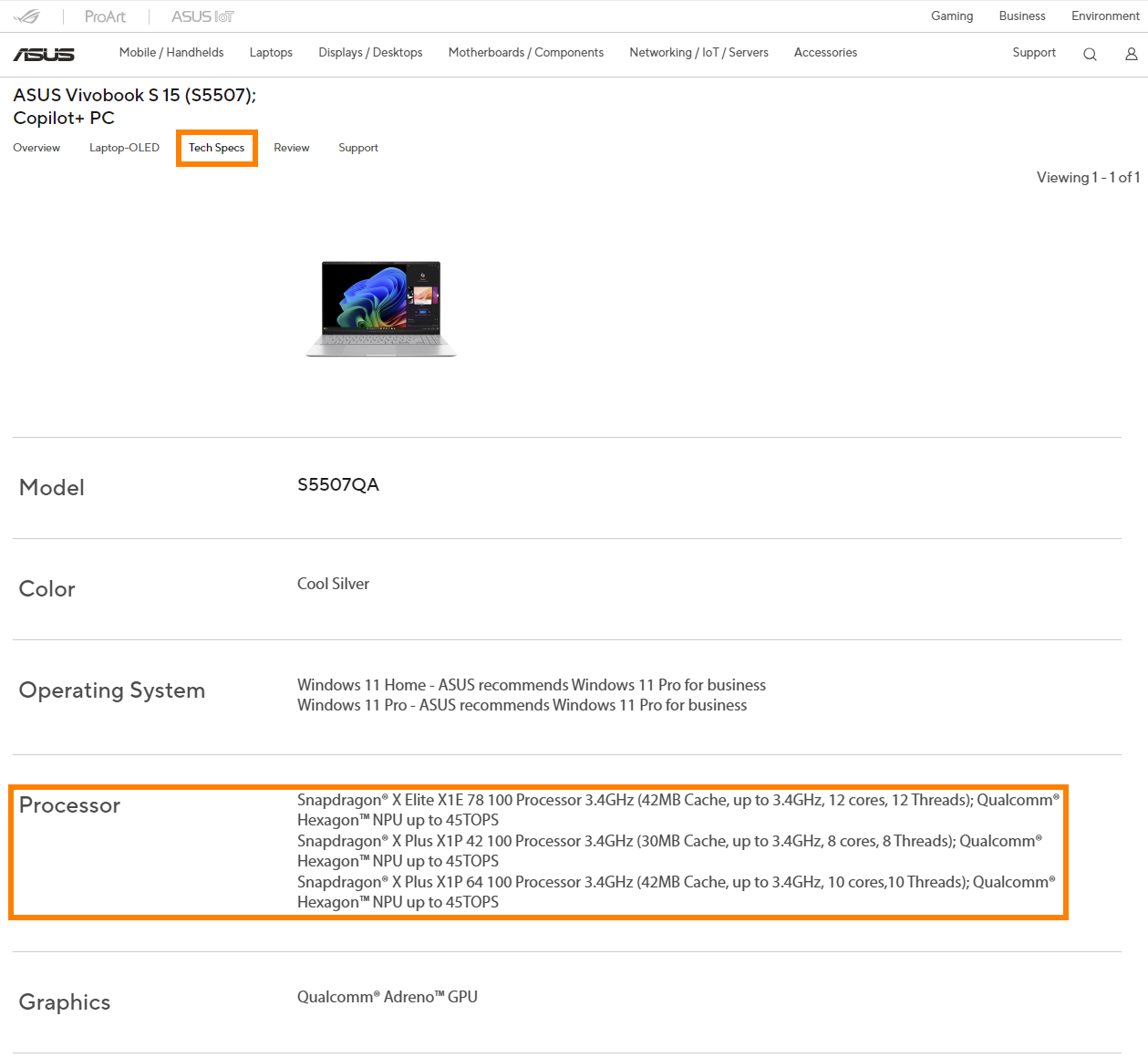
Požadavky na operační systém
Aktualizujte systém Windows na nejnovější verzi.
První použití Cocreartoru
(1) Cocreator je funkce v aplikaci Malování. Otevřete aplikaci Malování v systému Windows. Klikněte do políčka a zadejte ①[Malování], vyberte ②[Malování] a otevřete jej.
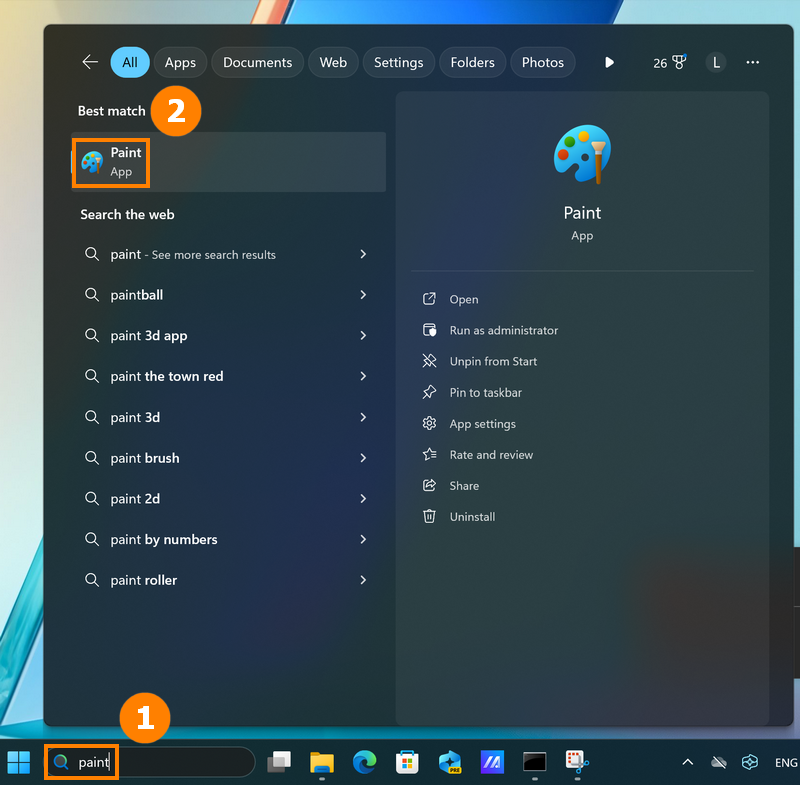
(2) Při prvním použití nástroje Cocreator musíte stáhnout potřebný model AI. Klikněte na ③[Stáhnout] a pak klikněte na ④[Otevřít Microsoft Store].
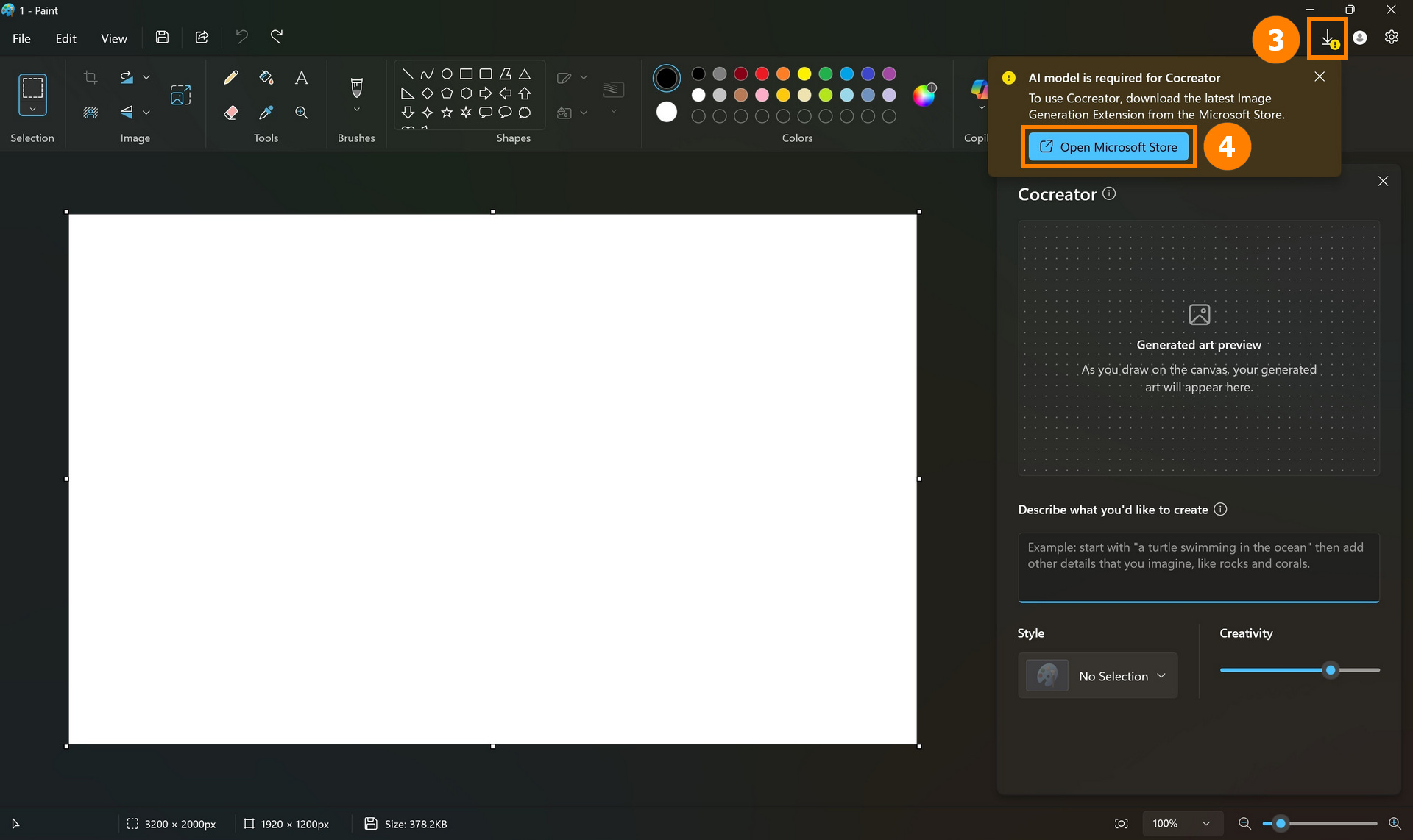
(3) Kliknutím na tlačítko ⑤[Získat] stáhněte AI Model.
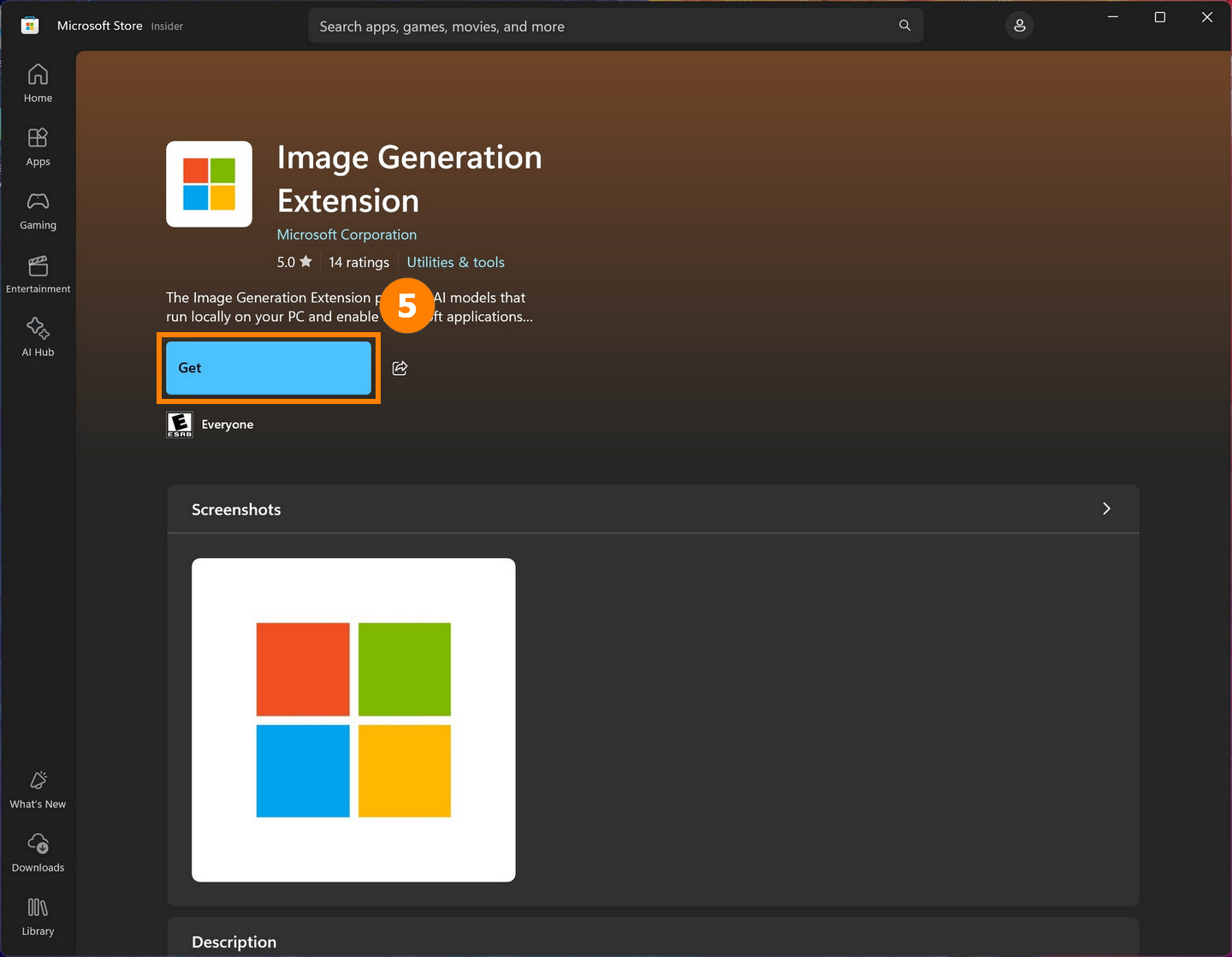
(4) Probíhá instalace AI Modelu.

(5) Cocreator je již k dispozici.
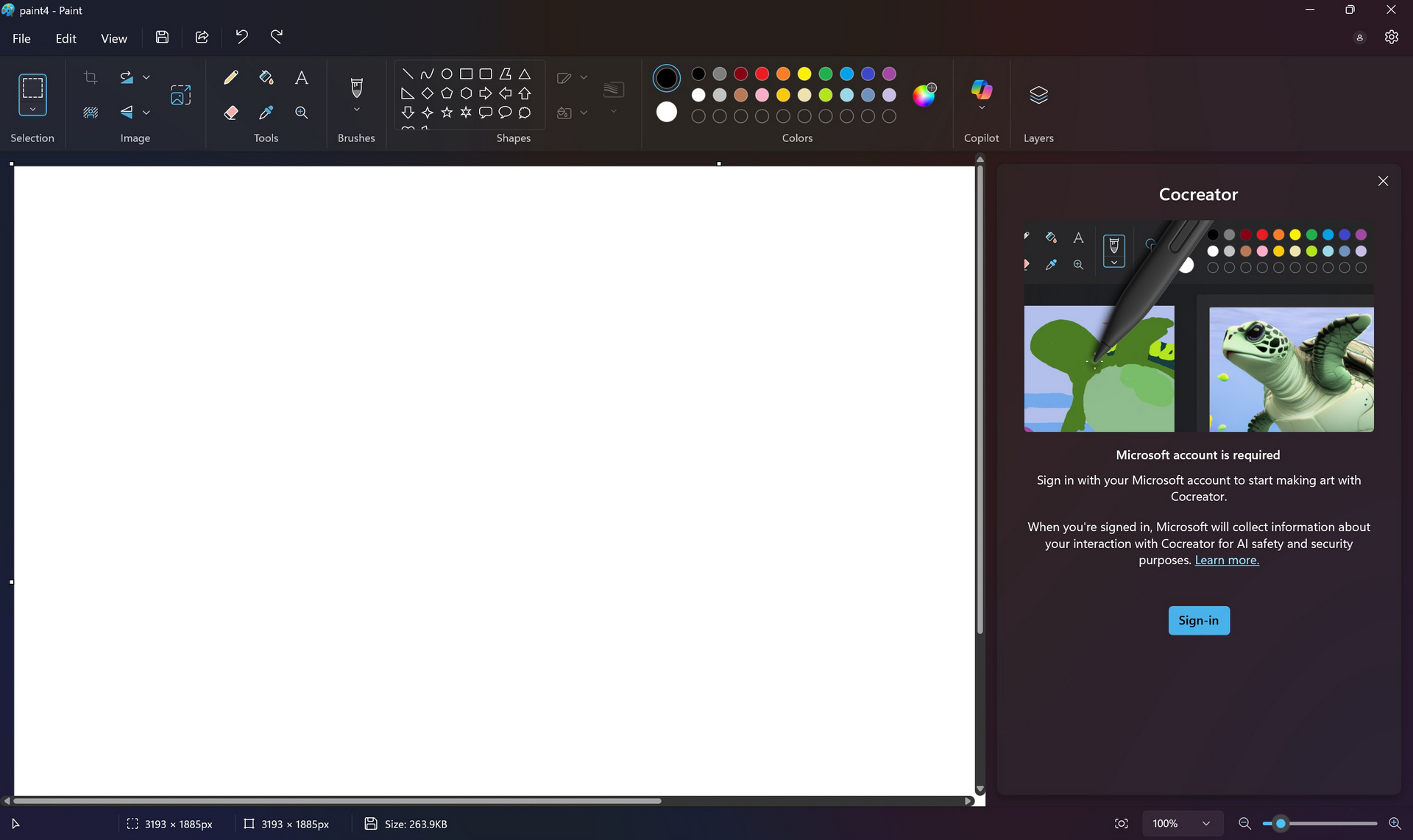
Jak používat Cocreator?
(1) Po otevření Malování můžete kliknout na ①[Copilot -> Cocreator] a otevřít Cocreator.
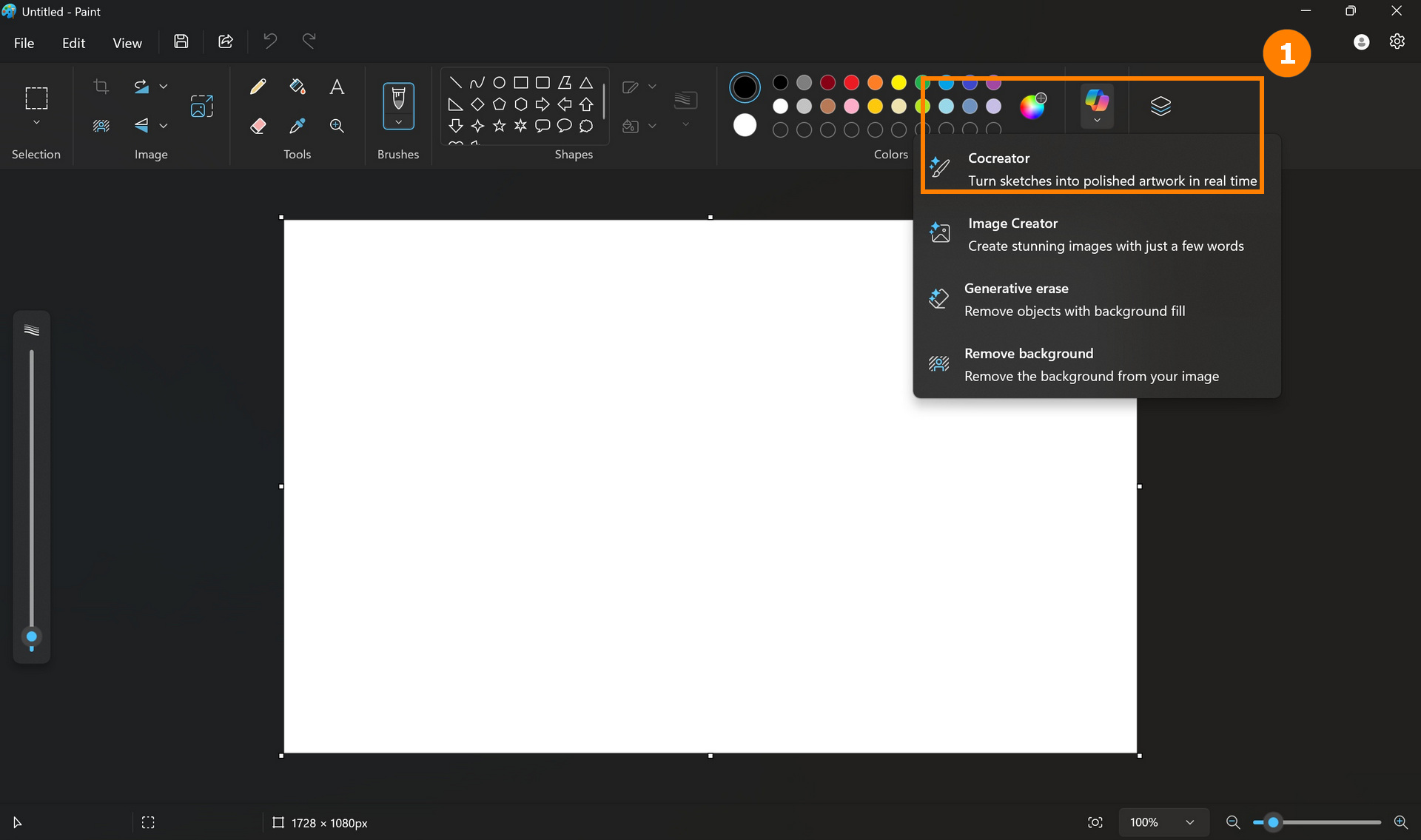
(2) Nalevo můžete ②[kreslit], do ③[zadávacího pole] popsat, co potřebujete, upravit ④[styl a kreativitu] a pak už jen sledovat dokončenou ⑤[kresbu].
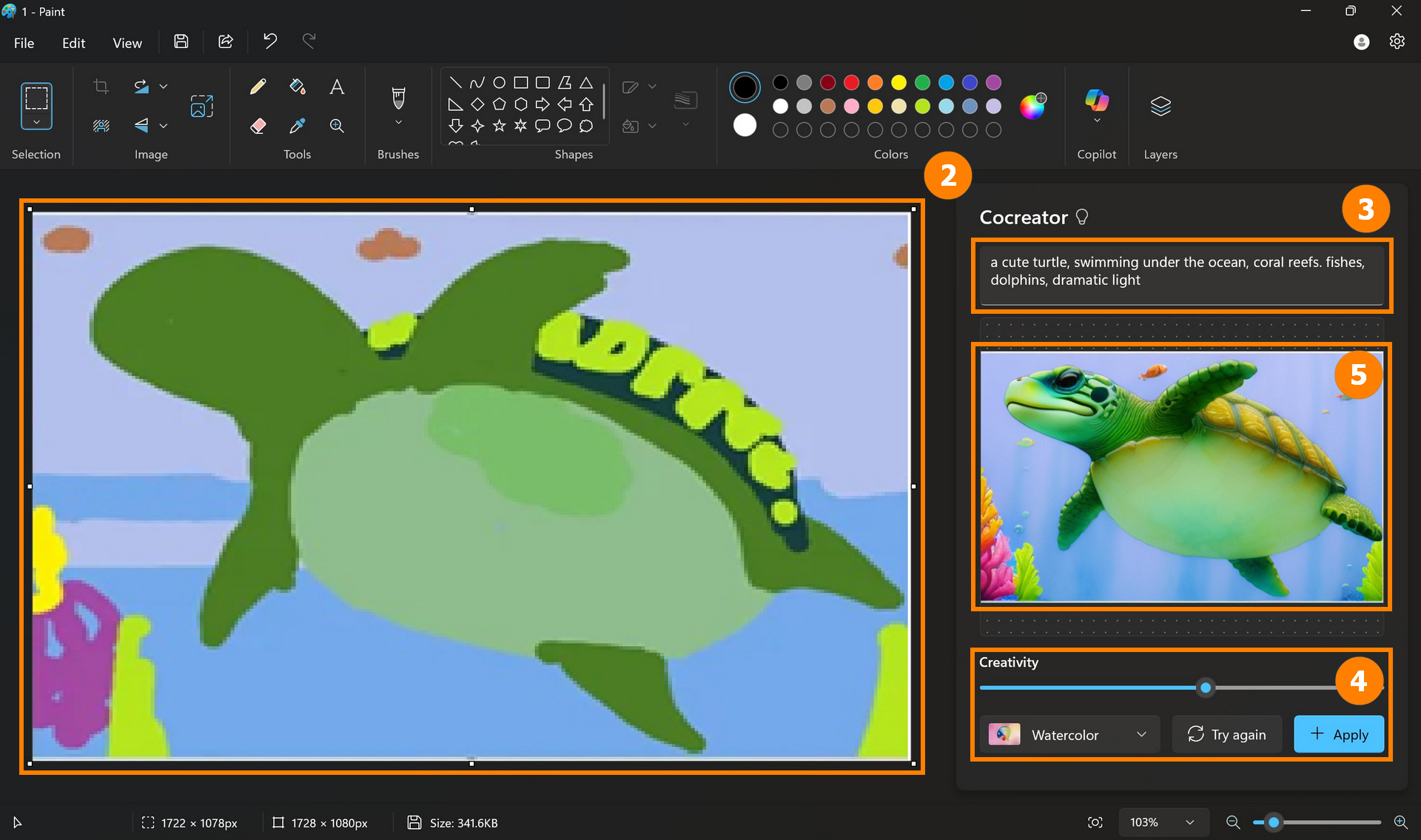
Otázky a odpovědi
(1) Můj notebook splňuje minimální požadavky a proved aktualizaci Windows na nejnovější verzi. Proč tedy nemohu Cocreator najít?
Cocreator vyžaduje používání NPU. Využijte níže uvedený postup a zkontrolujte, zda ovladač NPU splňuje minimální požadavky.
Klikněte pravým tlačítkem na ikonu Windows v levém dolním rohu plochy Windows a pak klikněte na [Správce zařízení]. Ve Správci zařízení najděte a vyhledejte [Neurální procesory] Dvakrát klikněte levým tlačítkem myši na [Zařízení pro zrychlení výpočtů NPU]. V novém okně klikněte na [Podrobnosti] a vzneste dotaz na aktuální verzi ovladače NPU.
- Minimální verze ovladače AMD NPU: 32.0.203.240
- Minimální verze ovladače Intel NPU: 32.0.100.3717

Pokud ovladač NPU vašeho notebooku nedosahuje minimální verze, můžete ji aktualizovat ručně.
Přejděte na oficiální web ASUS, vyhledejte svůj notebook v panelu hledání v pravém horním rohu a pak vyhledejte a nainstalujte ovladač v sekci [Podpora] -> [Ovladače a nástroje] -> [Čipová sada].
- Co se notebooků na platformě AMD týče, vyberte [Grafický ovladač AMD] a ten stáhněte a nainstalujte.
- Co se notebooků na platformě Intel týče, vyberte [Ovladač Intel NPU] a ten stáhněte a nainstalujte.
Grafický ovladač AMD (včetně ovladače NPU)

Ovladač Intel NPU

Výše uvedené informace pochází z oficiálního webu společnosti Microsoft. S případnými dotazy se obracejte na společnost Microsoft.
Pokud chcete zjistit více informací o počítačích s Copilot+, nahlédněte na [Časté dotazy] a [PC s Copilot+ a funkce Windows AI] na následujícím odkazu: Nakupujte počítače s Copilot+: Nová éra počítačů a notebooků s Windows AI | Microsoft Windows